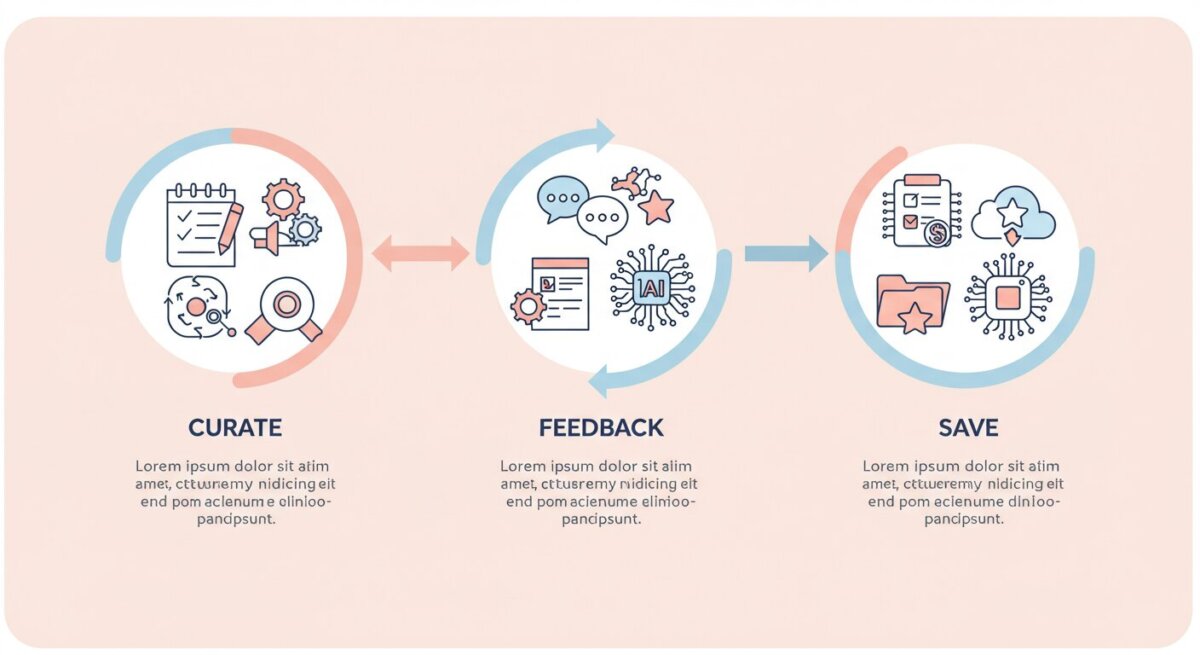朝に最適化された最新情報を自動で届ける「chatgpt pulse」を調べている方へ。この記事では、ChatGPT Pulseの仕組みや対応端末、料金や提供範囲、プライバシー設定、キュレーションのコツまでを一気に整理します。まず全体像をつかみ、そのあと日々の仕事や学習で役立つ運用へ落とし込む流れです。最後にTOSや料金など一次情報のリンクもまとめました。迷いや不安を減らし、翌朝から使える実践手順に落とし込めるように構成しています。
- chatgpt pulseの提供範囲・基本機能を最新情報から整理
- 能動配信のカード表示とキュレーション活用の要点
- プライバシー設定と外部連携のオン/オフ設計
- 料金・プラン差と現実的な導入判断の観点
chatgpt pulse|基本と提供状況を最短で把握する
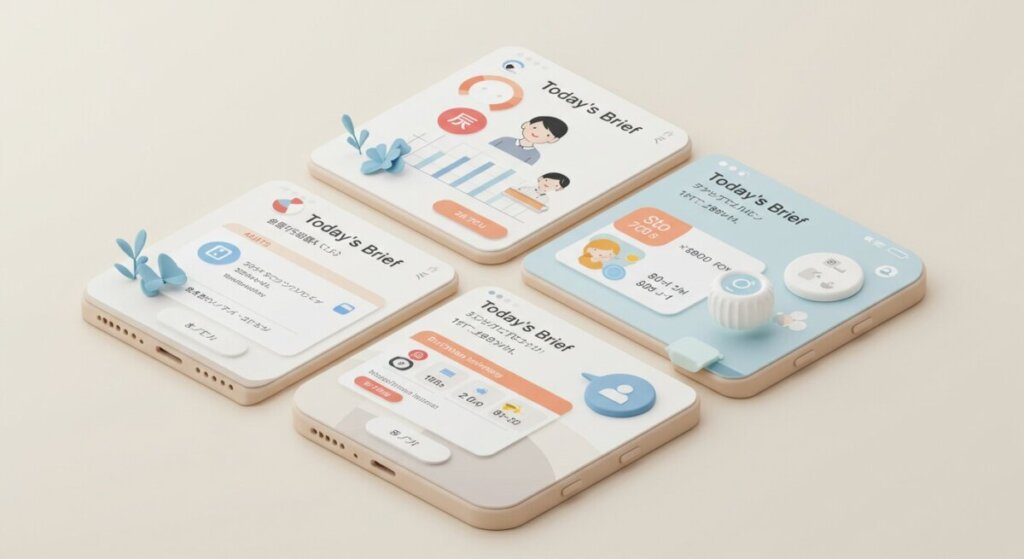
- 使い方:基本操作と初期設定の手順
- 日本語:言語対応と国内での提供状況
- ダウンロード:アプリ導入と対応端末
- ログイン:方法とできない時の対処
- 無料:できることと上限の整理
- 通知:カード配信の時間と管理
- 連携:カレンダー・メールの接続可否
- キュレーション:興味テーマの選び方
使い方:基本操作と初期設定の手順
ChatGPT Pulseの利用は、非常にシンプルで直感的です。まず、モバイルのChatGPTアプリを開き、設定メニューからPulse機能を「オン」にします。
Pulseは、毎朝、パーソナライズされたカード配信を受ける設計になっています。初期設定の際に、興味のある分野(例:テクノロジー、金融、ニュースなど)を3〜5件指定する作業があります。ここで、不要なトピックは最初から外しておくことで、配信の精度が上がり、朝の確認時間が短縮できます。
カードが配信された後は、カード単位で「役立った/不要」といったフィードバックを返しましょう。このフィードバックが翌日以降のAIによるキュレーション(情報選定)を改善し、より必要な情報だけが届くようになります。
日本語:言語対応と国内での提供状況
ChatGPT Pulseは、アプリのUIが日本語に対応しているため、カード本文も日本語で配信されます。安心して利用できますが、提供は段階的なロールアウト(順次公開)で行われています。そのため、アプリを最新にしてもすぐに機能が表示されないユーザーもいます。
待機中であっても、通常のチャット利用は問題なく可能です。機能が解放されたら、アプリ側の設定メニューから簡単にPulseを有効にできます。カードは要点と詳細の二層構造になっているため、通勤前後の短時間でも内容を素早く把握しやすい仕様です。
ダウンロード:アプリ導入と対応端末
Pulseを利用するには、iOSまたはAndroid向けのChatGPT公式アプリが前提となります。
- アプリの確認: App StoreまたはGoogle PlayストアからChatGPT公式アプリがインストールされているか確認します。
- アップデート: アカウントでサインインした後、設定メニューにPulseのトグル(スイッチ)が表示されない場合は、アプリが最新バージョンにアップデートされているか確認してください。ストアでの更新後、アプリの再起動が必要な場合もあります。
カードの自動配信を受け取るためには、端末自体の「通知許可」設定もオンにしておく必要があります。
ログイン:方法とできない時の対処
Pulse機能の利用には、通常のOpenAIアカウントでのサインインが必要です。アカウント保護のため、二要素認証(多要素認証)を有効化しておくことを強く推奨します。
万が一ログインできない時は、以下の順で対処しましょう。ネットワークの接続不良が原因であることも多いため、Wi-Fiから5G回線へ切り替えるなど、接続環境を確認してみてください。
- ネットワークの切り替え(Wi-Fi / 5G)
- アプリの再起動
- パスワードの再設定
企業アカウントでSAML/SSO環境を利用している場合は、管理者のポリシーにより外部連携が制限されていることがあるため、事前にIT管理者に確認しましょう。
無料:できることと上限の整理
現時点でのPulse機能は、パーソナライズされた配信という特性上、有料プラン(サブスクリプション)の機能として段階的に提供されている可能性が高いです。
無料層では、通常のチャット機能は引き続き使えますが、朝のカード自動配信や、高度な情報パーソナライズ機能は対象外となる可能性があります。まずは無料での通常利用で、AIへのニーズを見極め、Pulse機能が必要になったら上位プランを検討するのが、最も無駄のない流れです。
通知:カード配信の時間と管理
Pulseのカードは、ユーザーが「朝にまとめて確認できる」想定で配信されます。この時間帯は、通勤前や始業前の短時間での情報収集に最適です。
- 通知設定: 端末の通知設定をオンにして、カードの配信を逃さないようにしましょう。集中を妨げたくない場合は、設定でサマリーのみ通知されるように調整するのがおすすめです。
- カードの整理: 不要なカードはスワイプで非表示にし、重要なカードは保存機能や、スマートフォンのリマインダー機能と連携して「次アクション」として活用しましょう。
連携:カレンダー・メールの接続可否
Pulseは、その日の行動や受信内容に基づいて情報をパーソナライズするため、外部アプリとの連携が可能です。
- 接続アプリ: GoogleカレンダーやGmailといった外部アプリを任意で接続すると、予定やメールの要点がカードに反映されます。
- 安全な運用: 業務利用では、組織の情報管理ポリシーに沿って接続範囲を最小化(例:特定のカレンダーのみ連携)することが重要です。連携はいつでも解除でき、履歴の削除もユーザー側でコントロール可能です。
キュレーション:興味テーマの選び方
Pulseの精度は、あなたが最初に設定する興味テーマと、日々のフィードバックで決まります。
- テーマの絞り込み: 最初に「見たいテーマ」を3〜5件だけ指定し、ジャンルを混ぜすぎず、当面の目標に寄せて絞り込むのが近道です。
- フィードバック: 毎日、配信されたカードに対してフィードバック(「役立った」「不要」)を与えることで、AIがあなたの好みを学習します。
役立つカードは保存し、それを「次アクション」へと接続する運用を続ければ、朝の確認から行動までが一本化され、Pulseが強力な情報アシスタントになります。
chatgpt pulse|料金・比較と安全な運用ガイド
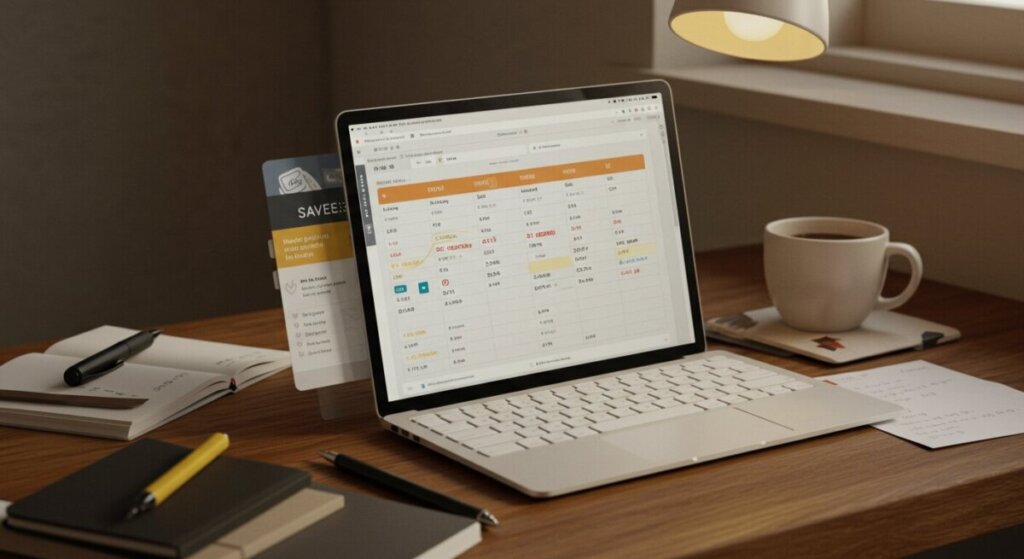
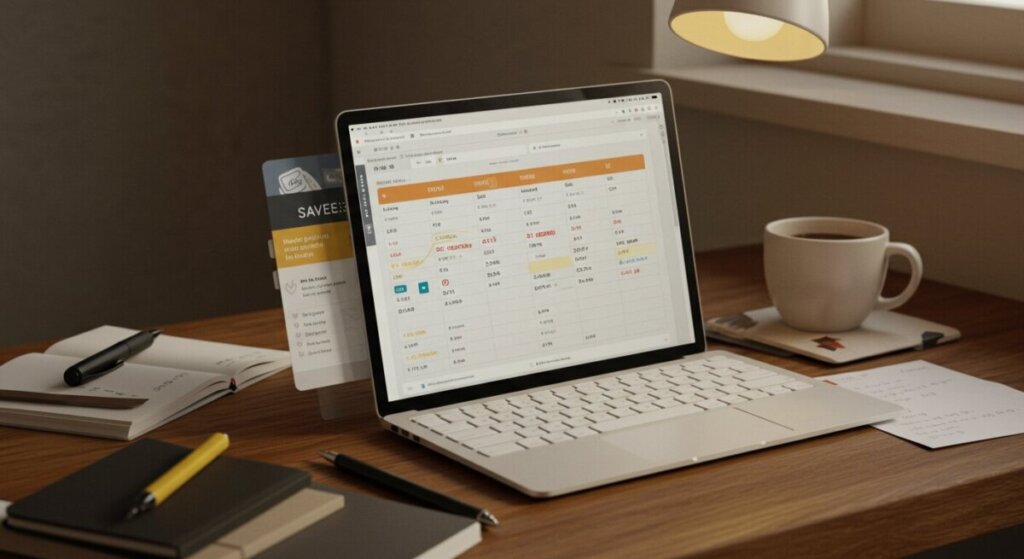
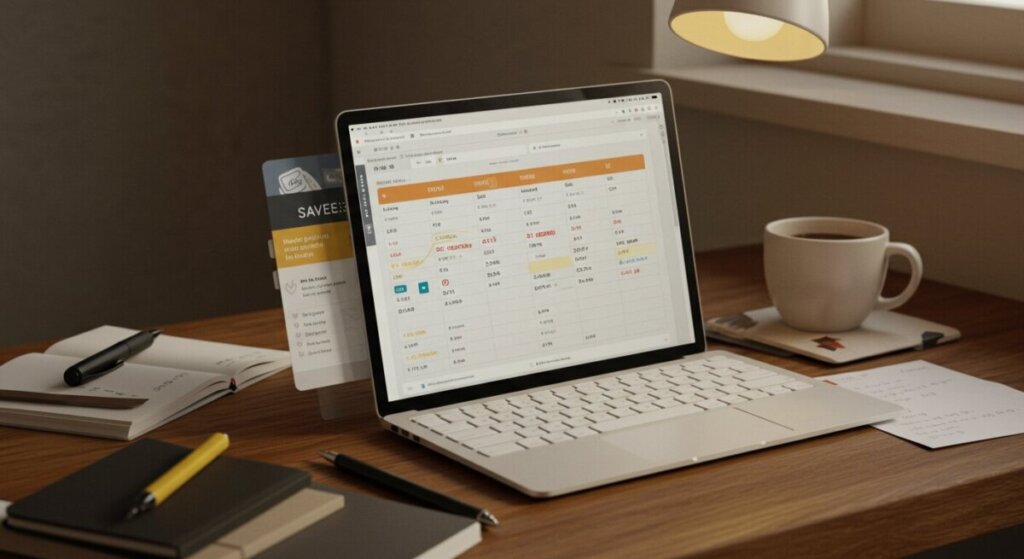
- 料金:有料プランの価格と支払い方法
- 比較:Plus/Proや最新モデルの違い
- 解約:自動更新停止と返金の流れ
- 画像生成:商用利用の可否と注意
- 制限:回数・モデル制約と回避策
- プライバシー:データと履歴の扱い
- 運用術:朝のルーチンに組み込む
料金:有料プランの価格と支払い方法
現行の段階的な提供体制では、Pulse機能はモバイルアプリを利用するProユーザーから優先的に配信されています。このことから、Pulseは「上位プランの一部機能」として提供されていると整理でき、利用する際は、自身の情報収集の用途と費用対効果を冷静に判断することが重要です。
OpenAI公式の案内では、「Pulseはチャットやフィードバック、接続アプリに基づき毎日カードで更新を配信。まずはモバイルのProへプレビュー提供」とされています。支払いは通常のサブスクリプション管理画面から行い、請求通貨、更新日、領収書の管理を一元化することで、経理処理もスムーズになります。報道では「1日5〜10件のカード」「翌朝のブリーフィング」が特徴とされており、その情報価値を自身の業務で活かせるかを検討材料にしましょう。
比較:Plus/Proや最新モデルの違い
OpenAIが提供する上位プラン(PlusやProなど)では、料金に応じて利用できる機能やリソースに明確な差があります。具体的には、高度なモデルへの優先アクセス、エージェント機能、そして同時実行枠の拡大などが加わります。Pulseのような情報を能動的に配信する機能も、通常はProのような高機能なプランから先行提供される傾向があります。
プラン選択の際は、最新モデルの更新頻度や、画像・動画生成の利用可否、そして同時実行枠といった、日々のワークフローで直接効果が現れる指標を比較すると判断しやすくなります。Pulseは情報収集の効率化に特化していますが、その背景にあるAIモデルの性能がプランによって異なるため、総合的な生産性を基準にプランを選びましょう。
解約:自動更新停止と返金の流れ
Pulse機能は有料プランに紐づいているため、利用を停止したい場合は、アカウントの「サブスクリプション管理」画面から行います。まず、Pulseの利用目的が一段落したかを確認し、更新日前に自動更新をキャンセルする手続きを取りましょう。これにより、次回の請求は停止されます。キャンセル後も、請求期間が残っている間は規約に従ってサービスを利用し続けることができます。
返金可否については、プラン規約に厳密に準拠します。原則として、月額または年額の支払い後の途中解約による日割り返金は難しいことが多いため、支払い直後の誤課金など、規約に定められた例外条件がないかをヘルプセンターで事前に確認することが重要です。
画像生成:商用利用の可否と注意
Pulse自体は、パーソナライズされた「情報カード」を配信する機能であり、画像生成機能とは直接の関連はありません。しかし、Pulseのカードから関連する画像生成ツールへ移動する場合や、カード内の情報を基に自身で画像を生成する場合は注意が必要です。
画像生成の商用利用の可否は、Pulseではなく、実際に利用するAIモデルやツールの利用規約に依存します。配布物や広告物に利用する際は、必ず権利表記や素材出典の確認を徹底してください。また、Pulseのカードに含まれる外部情報や参考リンクを引用する場合も、出典明記とライセンスの遵守が前提となります。
制限:回数・モデル制約と回避策
Pulseのカード配信は、基本的に「1日1回の非同期リサーチ」という設計思想に基づいています。そのため、ユーザー側の同時実行枠やモデル利用の制約は、ベースとなる有料プランの制約に影響されます。
もし、朝のブリーフィングで「情報量が多すぎて見きれない」と感じる場合は、設定で興味テーマの数を減らすか、継続的に「不要」のフィードバックを与えることで、配信されるカードの数を絞り込みます。また、カードで概要を把握した後、深掘りが必要な話題はカードからリンクをたどるか、通常チャットへ情報を引き継いで詳細なリサーチを行う運用にすると効率的です。
プライバシー:データと履歴の扱い
Pulseが提供するパーソナライゼーションは、外部アプリとの連携(カレンダー、メールなど)によって可能になりますが、この連携はユーザーの任意です。連携設定はいつでもオン/オフを切り替えたり、完全に解除したりすることが可能であり、連携履歴の削除もユーザー側で制御できます。
業務データをPulseに流入させることを避けたい場合は、連携を最小化することが基本です。また、組織全体で利用する場合は、プロファイルやメモの取り扱いについて、チーム方針でデータの利用範囲と保存期間を明文化することが推奨されます。端末ロックや二要素認証の併用は、機密性の高い情報を扱う上での基本的なセキュリティ対策です。
運用術:朝のルーチンに組み込む
Pulseを最も効果的に活用するには、毎朝のルーチンに組み込むことが重要です。目標は「確認時間を3分以内」に収めることです。
- 3分運用: 配信されたカードを素早く確認し、「保存」「深掘り」「次アクション化」のどれかに分類します。
- アクション化: 重要なタスクは、タスク管理ツールやプロジェクト管理ツールへ自動連携するようショートカットなどを設定します。
- 時間帯活用: 通勤時間や移動時間には、保存したカードの詳細のみを読むなど、時間帯ごとの集中度に合わせて情報の深さを使い分けましょう。
このように、Pulseでの情報確認から実際の行動までを一本化することで、情報収集のムダがなくなり、高い生産性を維持できます。
よくある質問



まとめ|朝のカードを「次アクション」へつなぐ運用
- モバイルの設定でPulseを有効化し、興味テーマは最小構成から開始。
- 毎朝3分で「保存→深掘り→アクション化」まで一気通貫。
- 不要カードにフィードバックを返し、翌日の精度を高める。
- 外部連携は任意。機微情報は原則つながない。
- 価格はプラン全体で判断し、到着カードの時短効果で評価。
- 見出しの重複を避け、運用意図ごとに設定を最適化。
- 通知はサマリー中心にし、集中を阻害しない。
- 週末にテーマ棚卸しでキュレーションを更新。
- 深掘りはカード→通常チャットへ受け渡し。
- 最終更新日(JST)を控えて、情報の鮮度を維持。